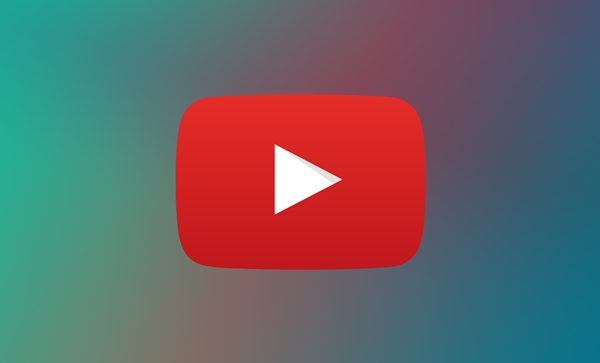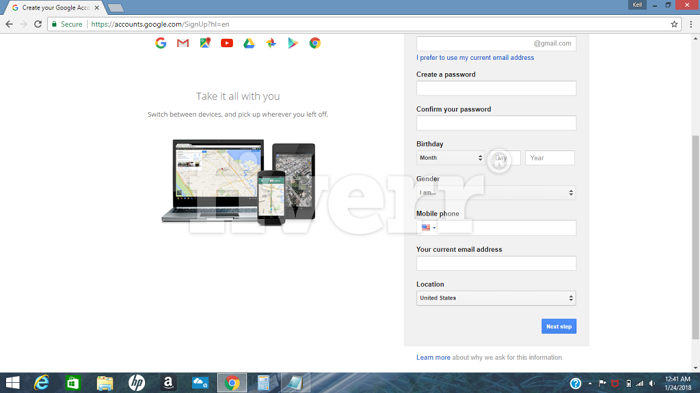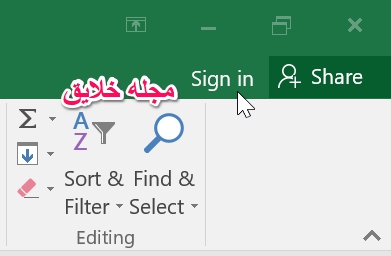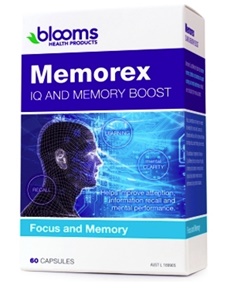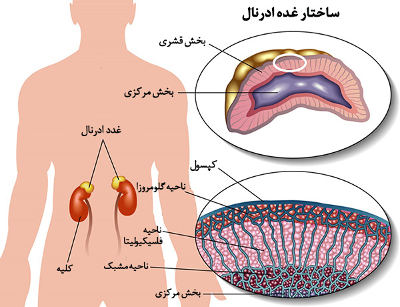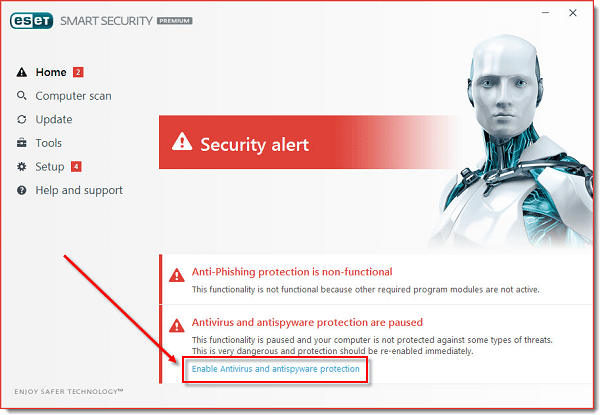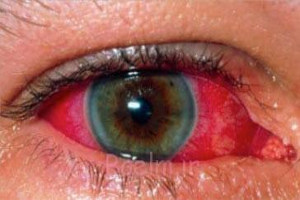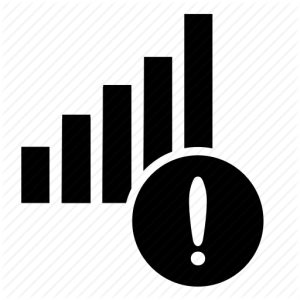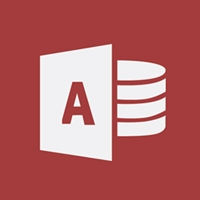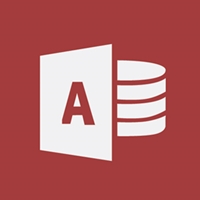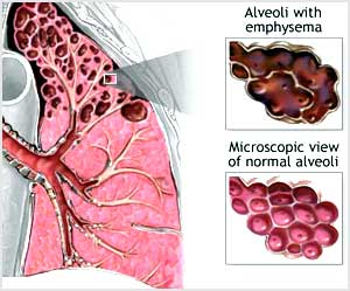چگونه وارد جیمیل خود شویم ؟ ۵ روش متفاوت برای کامپیوتر و موبایل با تصویر
چگونه وارد جیمیل خود شویم ؟
وارد شدن به اکانت جیمیل گوگل از طریق مرورگر اینترنت، اپلیکیشن موبایل و کامپیوتر به راحتی قابل انجام است. در این مطلب با ارائه ۵ روش متفاوت و جالب یاد میگیریم که از طریق کامپیوتر، گوشی هوشمند یا تبلت چگونه وارد جیمیل خود شویم ؟ در ادامه با مجله خلایق همراه باشید:
روش اول: وارد شدن به اکانت جیمیل در مرورگر اینترنت
۱-ابتدا مرورگر اینترنت خود را باز کنید، آدرس www.gmail.com را در نوار آدرس مرورگر وارد کنید و اینتر بزنید. با این کار به صفحه sign in ( وارد شدن به حساب جیمیل ) هدایت میشوید.
وارد شدن به اکانت جیمیل ، ورود به gmail خود ، وارد شدن به حساب جیمیل ، ورود به ایمیل جیمیل ، وارد شدن به حساب gmail ، ورود به اکانت جیمیل
۲- آدرس ایمیل و رمزعبور جیمیل خود را وارد کنید. اگر نمیخواهید رمزعبورتان را برای هر بار باز کردن جیمیل تایپ کنید، مربع کنار گزینه Stay signed in در زیر دکمه Sign in را تیک بزنید. البته دقت کنید تنها در صورتی این گزینه را تیک بزنید که افراد دیگری از این کامپیوتر استفاده نکنند.

۳- حالا بر روی گزینه Sign in کلیک کنید. در صورتی که نام کاربری و رمزعبورتان تأیید شود، وارد صندوق ورودی جیمل خود میشوید. چنانچه نمیتوانید با نام کاربری و رمزعبور خود وارد حسابتان شوید، بر روی لینک ? Need Help کلیک کنید و بعد دستورالعملهای بازیابی یا ریست رمزعبورتان را دنبال کنید.
حتماً بخوانید: بازیابی رمز جیمیل فراموش شده به روشهای مختلف

حتماً بخوانید: آموزش گام به گام ایجاد حساب جدید جیمیل در گوگل
روش دوم: وارد شدن به حساب جیمیل با گوشی ios
۱- ابتدا App Store (فروشگاه اپلیکیشن) داخل گوشی آیفون یا آیپد خود را باز کنید و اپلیکیشن جیمیل رایگان داخل آن را روی گوشی آی او اس (ios) خود نصب کنید. در ضمن، چنانچه آدرس جیمیلی در حال حاضر ندارید، برای استفاده از اپلیکیشن جیمیل باید یک حساب جیمیل بسازید.

۲- بر روی گزینه Search ضربه بزنید و سپس عبارت gmail را تایپ کنید.

۳- بر روی گزینه Gmail – email from Google ضربه بزنید تا صفحه جزئیات مربوط به اپلیکیشن جیمیل اجرا شود.

۴- به ترتیب بر روی دکمههای Get و Install ضربه بزنید تا اپلیکیشن جیمیل در گوشیتان دانلود و نصب شود.
حتماً بخوانید: راهنمای تصویری ساخت و ارسال ایمیل گروهی در جیمیل

۵- برای راهاندازی جیمیل بر روی آیکون این برنامه در صفحه اصلی گوشی ضربه بزنید.

۶- برای ورود به gmail خود ، نام کاربری و رمزعبور جیمیلتان را وارد کنید. پس از تأیید آنها بر روی sign in کلیک کنید تا به مرحلهی بعد بروید.

۷- برای مشاهده صندوق ورودی جیمیل خود بر روی دکمه Go to inbox ضربه بزنید. اکنون به حساب جیمیل خود در گوشی آی او اس دسترسی دارید.

در ادامه مطلب یاد میگیریم با گوشی اندروید چگونه وارد جیمیل خود شویم ؟
روش سوم: وارد شدن به حساب gmail در اپلیکیشن اندروید
۱- برای ورود به gmail خود ، ابتدا بر روی آیکون Gmail ضربه بزنید تا جیمیل راهاندازی شود.
اگر حساب گوگل گوشی اندرویدتان همان حسابی است که برای جیمیلتان استفاده میکنید، پس بایستی بتوانید اپلیکیشن جیمیل را راهاندازی و بدون ایجاد تغییرات اضافی وارد صندوق ورودی حسابتان شوید. ولی اگر میخواهید آدرس جیمیلی اضافه کنید که الان در گوشیتان وجود ندارد، بقیه مراحل را به صورت زیر ادامه دهید:

۲- بر روی آیکون سه خط ( ≡) کلیک کنید و از منوی باز شده گزینه Settings (تنظیمات) را انتخاب کنید.

۳- بر روی دکمه Add Account (افزودن حساب) ضربه بزنید تا صفحه Setup email ظاهر شود.

۴- گزینه Google را انتخاب و بر روی Next ضربه بزنید تا به مرحله بعدی بروید.

۵- آدرس جیمیلتان را در کادر خالی وارد و برای رفتن به مرحلهی بعد Next بزنید.

۶- رمزعبورتان را وارد کنید و Next بزنید. در زیر کادر رمزعبور با یک لینک با عنوان Forgot password مواجه میشوید. اگر یک موقع رمزعبورتان را فراموش کردید، بر روی این لینک ضربه بزنید و مراحل بازیابی رمزعبور را دنبال کنید.

۷- در پایان برای پذیرش شرایط استفاده از سرویس گوگل بر روی دکمه Accept ضربه بزنید تا فرآیند ایجاد حساب تکمیل شود.

روش چهارم: وارد شدن به حساب gmail با چند حساب مختلف
۱- برای ورود به اکانت جیمیل ، ابتدا مرورگر خود را باز کنید. در سرویس جیمیل این امکان وجود دارد که چند کاربر بتوانند به صورت همزمان از یک کامپیوتر وارد حساب خود شوند.

۲- وارد حساب جیمیل خود شوید. حالا اگر اخیراً هیچ کاربری وارد جیمیل نشده است، وارد یکی از آن حسابها شوید.

۳- بر روی آیکون پروفایل در گوشه بالای سمت راست صفحه جیمیل کلیک کنید. اگر تصویری مشاهده نکردید، به دنبال یک دایره بگردید که حرف اول نام کاربر در آن وجود داشته باشد.

۴- بر روی دکمه Add Account (افزودن حساب) کلیک کنید. حالا با صفحهای شامل فهرستی از حسابهای جیمیل که اخیراً وارد شدهاید، روبرو میشوید (البته ممکن است تنها یک حساب وجود داشته باشد).

۵- یکی از حسابها را برای ورود انتخاب کنید. با کلیک بر روی نام یک کاربر به صورت خودکار صفحه واردن کردن رمزعبور آن کاربر ظاهر میشود که اگر رمزعبور به درستی وارد شده باشد، به صندوق ورودی آن کاربر هدایت میشوید.

۶- برای ورود به اکانت جیمیل کاربر دیگر بر روی گزینه Add Account کلیک کنید. این برای مواقعی است که کاربر مدنظرتان در لیست وجود نداشته باشد. آدرس ایمیل و رمزعبور کاربر موردنظر را وارد کنید و برای ورود Next بزنید.
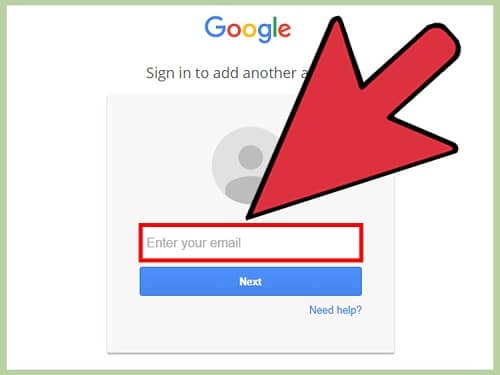
۷- بر روی آیکون پروفایل کاربر فعلی کلیک کنید و گزینه Add Account را انتخاب کنید.

۸- بر روی آیکون پروفایل یا نام کاربر دیگر کلیک کنید تا به حساب آن بروید. هر وقت خواستید از حساب یک کاربر به حساب کاربر دیگری بروید، بر روی آیکون پروفایل آن کلیک کنید.
- برای افزودن حساب دیگر بر روی تصویر پروفایل آن کلیک کنید و گزینه Add Account را انتخاب کنید.
- برای خارج شدن از حساب جیمیل کاربر فعال کنونی بر روی آیکون پروفایل آن ضربه بزنید و گزینه Sign Out را انتخاب کنید.

حالا میخواهیم بدانیم با یک افزونه کروم چگونه وارد جیمیل خود شویم ؟
روش پنجم: ورود به ایمیل جیمیل با افزونه Gmail Offline کروم
۱- برای ورود به ایمیل جیمیل ، ابتدا به فروشگاه اینترنتی کروم در مرورگر گوگل کروم بروید و عبارت Gmail Offline را در نوار جستجوی مرورگر جستجو کنید.
Gmail Offline یکی از افزونههای کروم است که در حالت آفلاین ایمیلها را تا ۷ روز ذخیره مینماید. یعنی مواقعی که دسترسی به اینترنت نداشته باشید یا گوگل آفلاین شود، میتوانید ایمیلهای جدید را مشاهده کنید. این روش برای کامپیوتر کاربرد دارد.

۲- بر روی دکمه Add to Chrome + در روبروی آیکون برنامه Gmail Offline کلیک کنید تا پنجره تأیید ظاهر شود.

۳- برای تأیید بر روی دکمه Add app کلیک کنید. حالا برنامه Gmail Offline مستقیماً روی کروم نصب میشود.

۴- کلیدهای ترکیبیCtrl+T در ویندوز و T + ⌘ Cmd در سیستم عامل مک را فشار دهید تا سربرگ یا تب جدید مرورگر باز شود. حالا یک پنجره جدید حاوی برنامه Gmail Offline اضافه میشود که برای راهاندازی برنامه باید بر روی آیکون آن کلیک کنید.

۵- در پنجره باز شده، گزینه All offline Mail را انتخاب و بر روی دکمه Continue کلیک کنید.

۶- کلیدهای ترکیبیCtrl+T در ویندوز و T + ⌘ Cmd در سیستم عامل مک را فشار دهید تا سربرگ یا تب جدید مرورگر باز شود. حالا برای چک کردن آفلاین ایمیل، یک تب جدید را باز کنید و در گوشه بالای سمت راست آن بر روی آیکون Apps کلیک کنید تا لیستی از برنامههای نصب شده کروم روی کامپیوتر به نمایش درآید.

۷- بر روی آیکون Gmail Offline کلیک کنید. حالا صندوق ورودی جیمیلتان با یک ظاهر نسبتاً متفاوت ظاهر میشود و شما میتوانید در مواقع عدم اتصال به اینترنت به صندوق ورودی خود دسترسی داشته باشید.

چگونه وارد جیمیل خود شویم
ترجمه شده در سایت خلایق
منبع:
wikihow.com